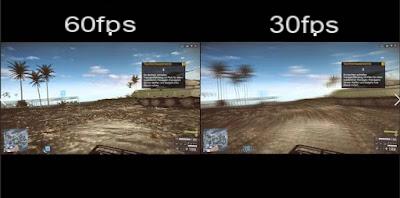
Lorsque nous jouons à un jeu sur PC, il n'y a rien de pire que de voir tout ralentir à l'improviste, les images s'écoulant avec un mauvais effet de ralenti nous faisant perdre un temps précieux et compromettant l'expérience de jeu au point d'exaspérer. Ce problème est dû à un faible nombre de FPS, c'est-à-dire un faible nombre de images par seconde traitées par la carte vidéo sur l'ordinateur de jeu.
Les FPS ne sont jamais constants lors d'une session de jeu et si l'on constate de nombreux ralentissements il convient d'adopter immédiatement l'un des logiciels présents dans les chapitres suivants, afin de pouvoir surveiller en permanence la fluidité du jeu dans toutes les conditions et scénarios. Si nous n'avons jamais entendu parler des FPS, nous pouvons également trouver un chapitre récapitulatif, afin de comprendre pourquoi ils sont si importants lorsque nous jouons sur ordinateur.
Si nous aussi nous avons été témoins de ce phénomène et que nous voulons le garder sous contrôle dans ce guide, nous vous montrerons le meilleur logiciel pour visualiser les FPS sur PC avec le système d'exploitation Windows 10, ainsi vous pouvez voir en temps réel le nombre de FPS reproduit à l'écran et si nécessaire agir sur les paramètres graphiques du jeu ou sur les paramètres de la carte vidéo, de manière à obtenir une valeur plus élevée.
Que signifie FPS
FPS est un acronyme qui signifie Images par seconde, c'est le nombre d'images que la carte vidéo est capable de générer avec ses composants internes puis d'envoyer au moniteur. Alors que tous les moniteurs modernes parviennent à reproduire un flux vidéo jusqu'à 60 Hz, une carte vidéo devrait s'afficher à l'écran images de jeu à 60FPS, qui est considérée par de nombreux joueurs comme la fréquence idéale pour pouvoir profiter d'une excellente fluidité sur tous les jeux modernes.

Malheureusement, ce scénario idéal n'est pas reproductible sur tous les jeux : comme la résolution et le niveau de détail sur le jeu choisi (y compris le nouveaux effets de lumière réalisés avec le Ray Tracing) la carte vidéo utilisera de plus en plus de GPU et de mémoire vidéo, jusqu'à ce que les ressources soient saturées. Lorsque la carte vidéo atteint sa limite, la génération de nouvelles images ralentit, réduisant drastiquement le nombre de FPS reproduits à l'écran : en effet le jeu n'est plus fluide, faisant bouger le décor et notre personnage au ralenti. Habituellement, le ralentissement est supportable jusqu'à 30FPS (un standard commun en particulier sur les consoles), mais pas seulement vous obtenez 25FPS ou même moins le ralentissement des images est tel qu'il peut rendre n'importe quel jeu injouable.
Afin d'éviter ces situations, nous devons surveiller le FPS pendant le jeu et, lorsque nous remarquons une baisse notable du FPS, mettez le jeu en pause et jouez avec les paramètres graphiques, en abandonnant quelque chose comme les effets d'éclairage ou le niveau de détail. À cet égard, nous vous invitons à lire notre guide Comment changer la fréquence d'images des jeux sur Windows 10.
Comment vérifier le FPS avec Windows 10
Si nous avons Windows 10 comme système d'exploitation pour le PC de jeu, nous n'avons à télécharger aucun programme pour afficher le FPS pendant les jeux, puisqu'un compteur d'images par seconde est intégré dans le célèbre Barre de jeu Windows, qui peut être appelé à tout moment en appuyant sur i Touches Win + G sur le clavier.
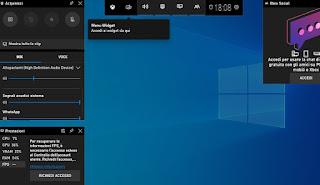
Dès que la barre de jeu est ouverte, appuyez en bas à gauche sur le menu FPS et appuyez sur le bouton Demande d'accès, afin de fournir les autorisations nécessaires pour calculer le FPS. Dès que nous sommes prêts nous quittons cet écran (en appuyant à nouveau sur les touches indiquées ci-dessus ou en cliquant dans un point libre à volonté), nous ouvrons le jeu à surveiller et appuyez à nouveau sur Win + G pour afficher le FPS du jeu Dans la question. Pour en savoir plus, nous pouvons également lire notre guide Utilisez la barre de jeu dans Windows 10 pour enregistrer votre écran.
Autres programmes pour surveiller les FPS
Si nous voulons surveiller le FPS avec d'autres outils, nous pouvons choisir le moniteur FPS intégré à Steam, le célèbre client pour obtenir des jeux au format numérique. Pour activer le moniteur FPS, ouvrez Steam, appuyez en haut à gauche sur le menu Vapeur, ouvrons le menu réglages, passons au menu En jeu et ouvrez le menu déroulant sous la rubrique Compteur de FPS en jeu.
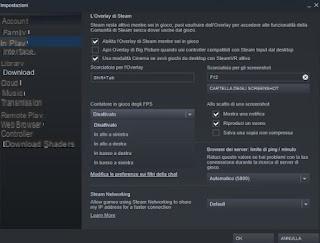
Dans le menu déroulant, nous choisissons où placer le compteur FPS, en choisissant l'un des coins de l'écran; après le choix, appuyez sur OK en bas et lancez n'importe quel jeu sur Steam, vous pourrez ainsi visualiser le FPS pendant le jeu et vérifier quand il devient peu fluide.
Si nous n'avons pas que des jeux sur Steam, nous pouvons surveiller le FPS avec un outil comme MSI Afterburner, disponible sur le site officiel.

Cet outil d'overclocking de carte vidéo propose également un compteur FPS, ce qui est utile pour surveiller tout jeu non lié à Steam. Pour activer le compteur, ouvrez l'outil, appuyez sur l'icône d'engrenage, ouvrez l'onglet La surveillance, nous activons le plugin Fréquence d'images et assurez-vous que votre voix est également active Afficher dans l'affichage à l'écran. Réduisons maintenant l'outil et démarrons n'importe quel jeu en plein écran, afin que vous puissiez voir le FPS sur PC.
conclusions
Garder le FPS sous contrôle est très important, surtout avec les nouveaux jeux et les cartes vidéo de dernière génération : il en faut très peu pour trouver un jeu peu fluide entre les mains, même avec du matériel PC de haut niveau. Si l'on constate une baisse du FPS autour de 30FPS, mieux vaut agir immédiatement sur les paramètres du jeu, en désactivant le superflu et en privilégiant tout sur la fluidité, tout en essayant également de conserver une bonne qualité graphique.
Pour accélérer au maximum tout jeu exécuté sur PC, nous vous recommandons de lire nos guides Windows 10 en mode jeu pour augmenter les performances des programmes et des jeux e Optimisez votre ordinateur pour les jeux vidéo sur PC.
Programmes pour voir les FPS lors de la lecture sur PC


























